前言(准备)
最近做一个小demo,用的很久之前装的MySQL5.5,这个MySQL版本太低不支持一个表中有两个timestamp(时间戳),但是数据库中有很多之前的数据就不想重装新的MySQL。基于这些问题,将从MySQL数据保留、MySQL卸载/安装/配置全解过程
一、MySQL数据保留
如若要保留MySQL中的数据,在卸载MySQL前导出sql文件即可
1.用Navicat 工具导出/导入
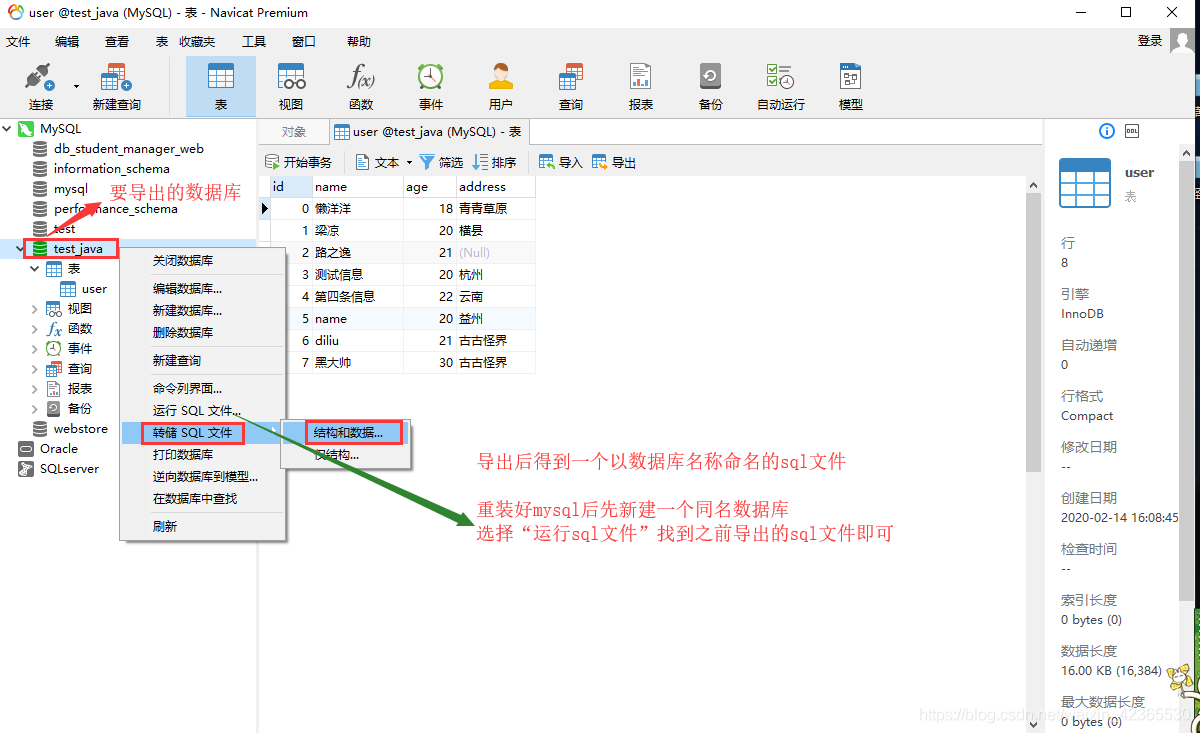
2.用cmd命令导出/导入
2.1导出数据库(包括数据库表中的数据):mysqldump -u用户名 -p密码 数据库名 > 导出的文件名
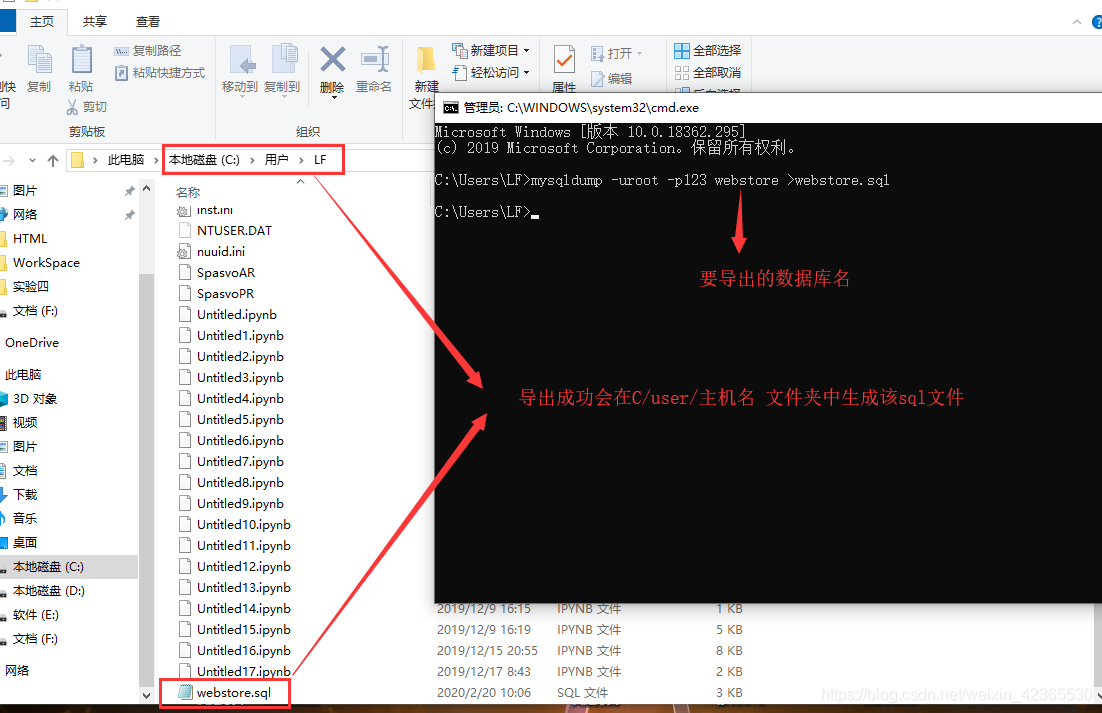
2.2导出数据表:mysqldump -u用户名 -p密码 数据库名 表名…> 导出的文件名
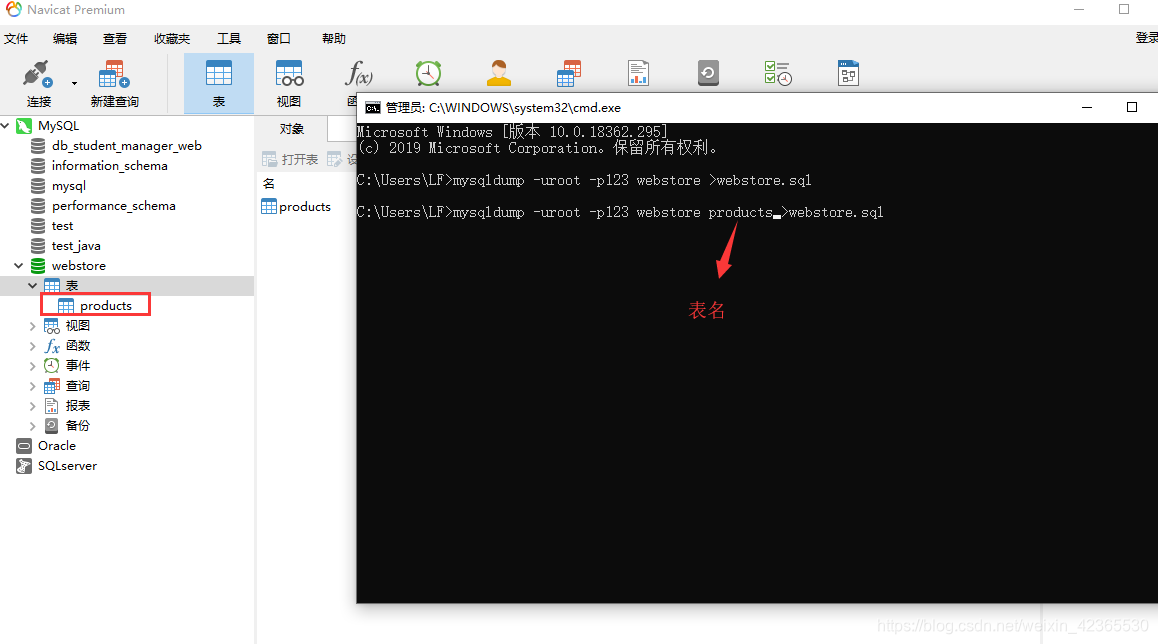
2.3导出数据库结构(没有数据,只有建表语句):mysqldump -uroot -p密码 -d --add-drop-table 数据库名 >d:/dbname_db.sql
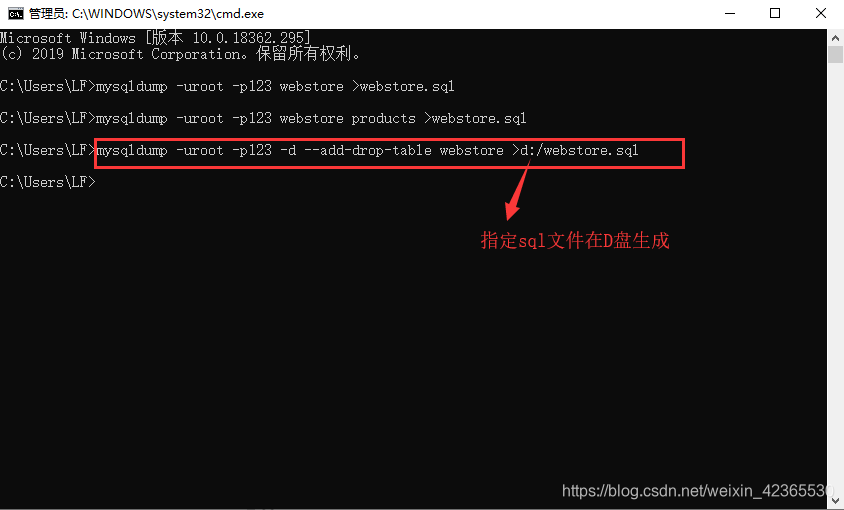
2.4导入数据库
导出的sql文件是不包括创建数据库的语句的,所以导入sql文件时要先在MySQL中创建一个数据库,然后在mysql控制台执行: use 数据库 source d:/dbname.sql(d:/ sql文件路径,dbname.sql 要导入的sql文件)
感谢:https://www.cnblogs.com/Zhusi/p/11518076.html
二、彻底卸载和清除MySQL
(注:电脑没有装过MySQL的可以忽略这一步,之前没装成功的也算是装过)
卸载MySQL可以看我之前的博客:彻底卸载和清除MySQL以及相关配置文件 如果之前有装过MySQL,重装之前就一定要先卸载掉
三、MySQL安装
官网下载地址: https://dev.mysql.com/downloads/mysql/

不用登陆或注册账户,直接下载
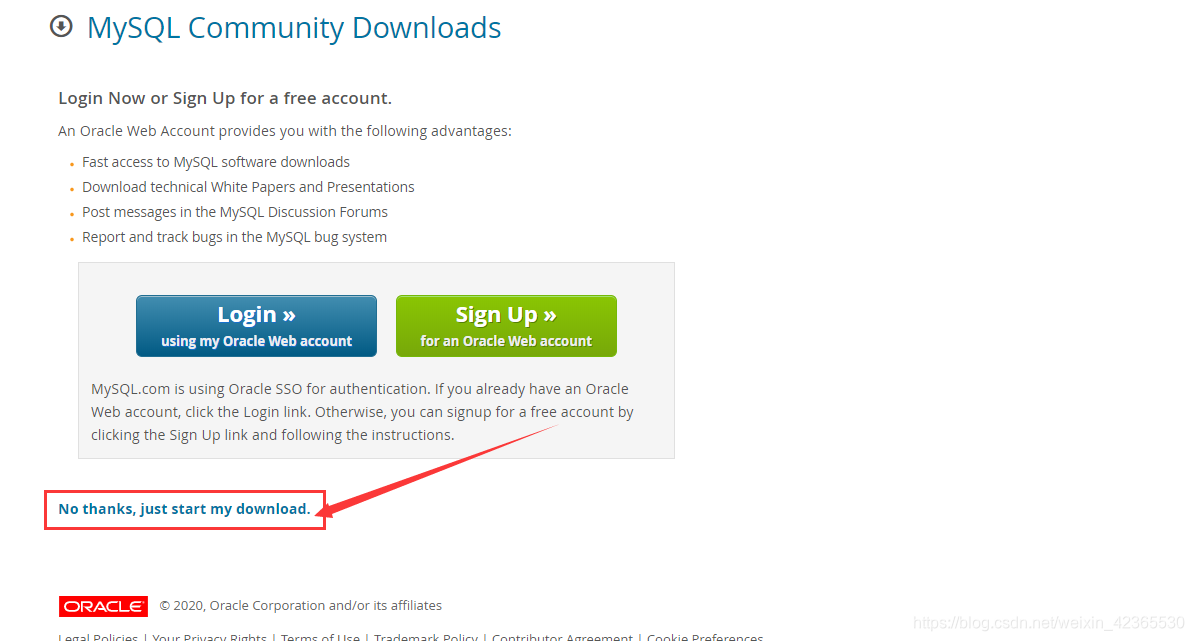
由于MySQL的官网是属于外网,下载速度可能会很慢,也可以到我的网盘分享中下载:
https://pan.baidu.com/s/1SNynSYTyMPyEOWGOBbqJCQ 提取码:8ad3
安装包下载解压后双击安装
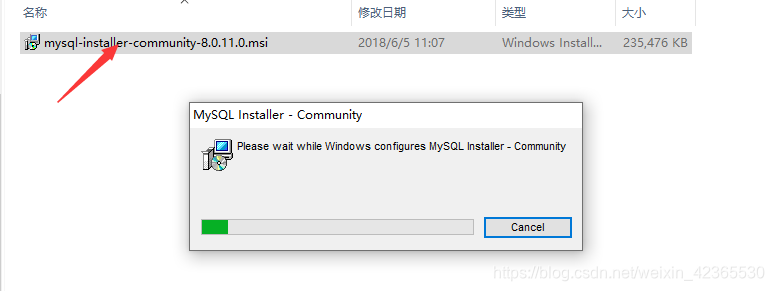
勾选同意协议,然后点击next
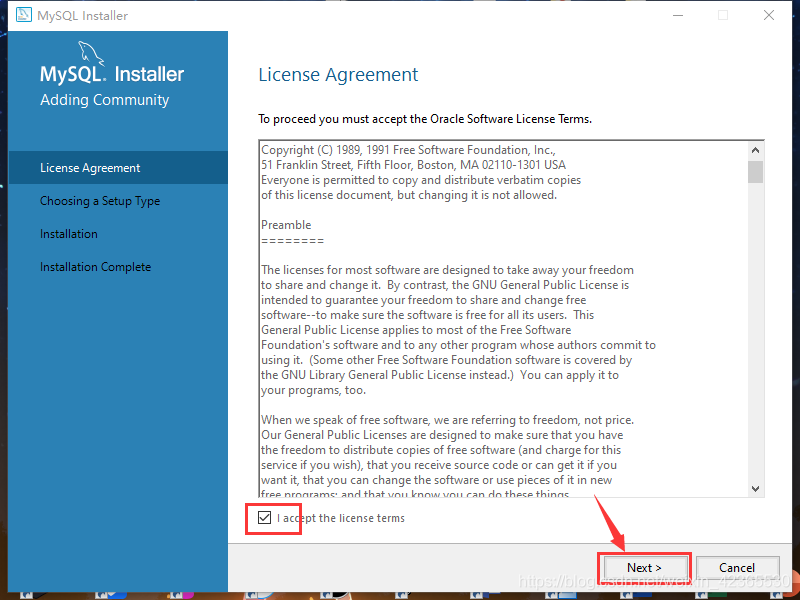
选择自定义安装,方便之后管理,其他安装方式会默认安装在C盘
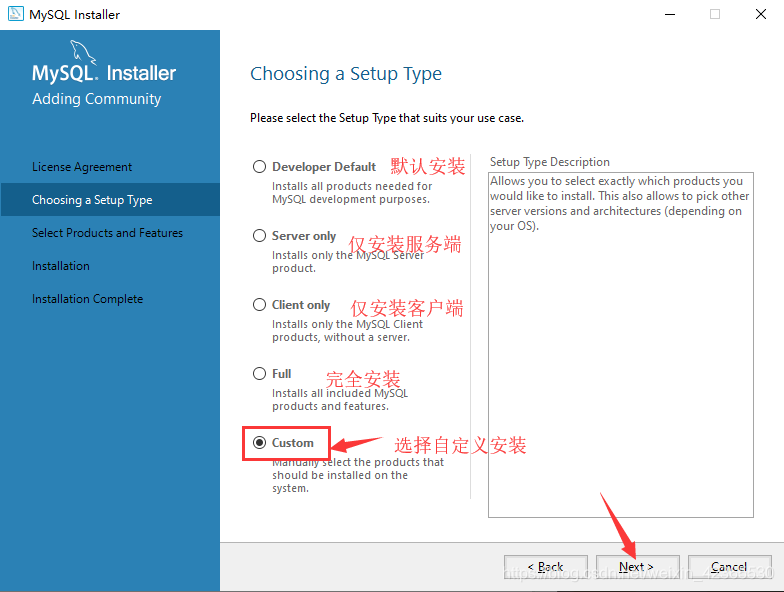
MySQL Server:数据库服务,这个 需要安装。
MySQL Workbench:MySQL的ER/数据库建模工具。
MySQL Shell:是MySQL Server的高级客户端和代码编辑器。
MySQL Router:MySQL路由器,一般用不到。
MySQL Connector :一些连接mysql的驱动包。
MySQL Documentation :一些mysql的官方文档。
感谢:https://blog.csdn.net/qq_27009225/article/details/103956756?utm_source=distribute.pc_relevant.none-task
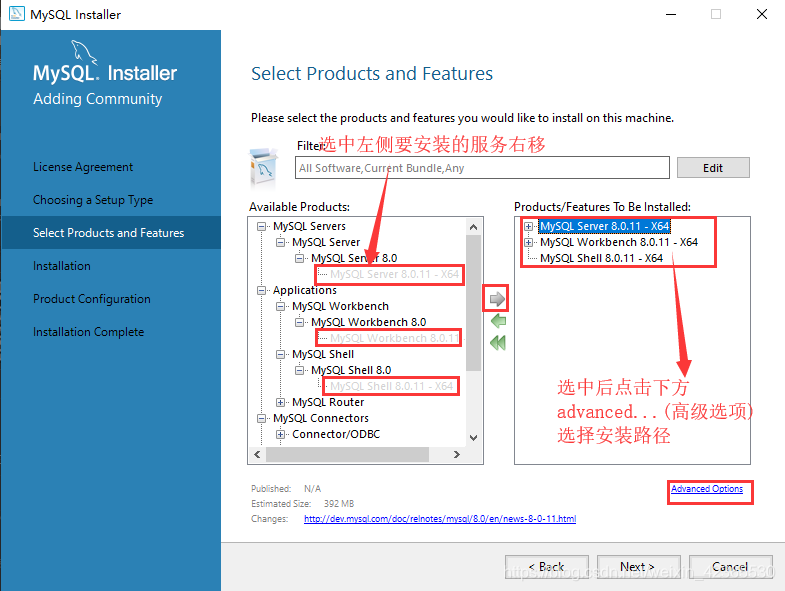
安装路径中一定不要有中文
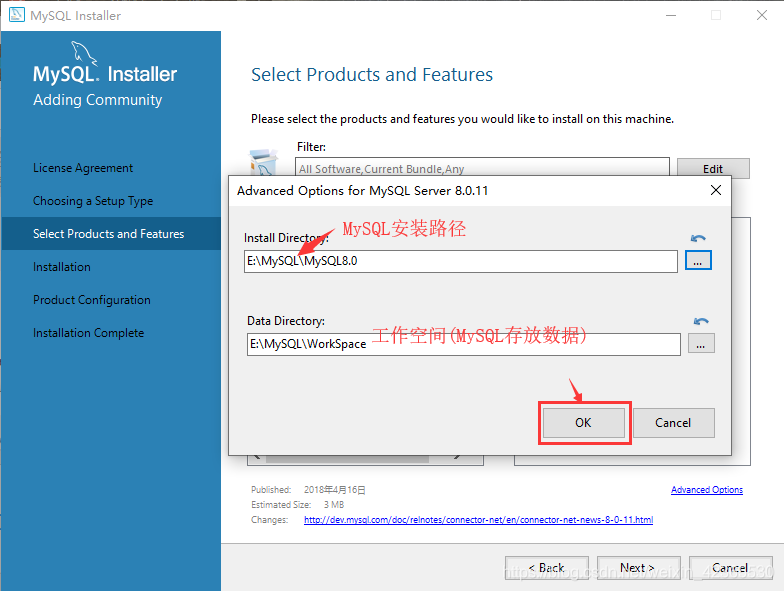
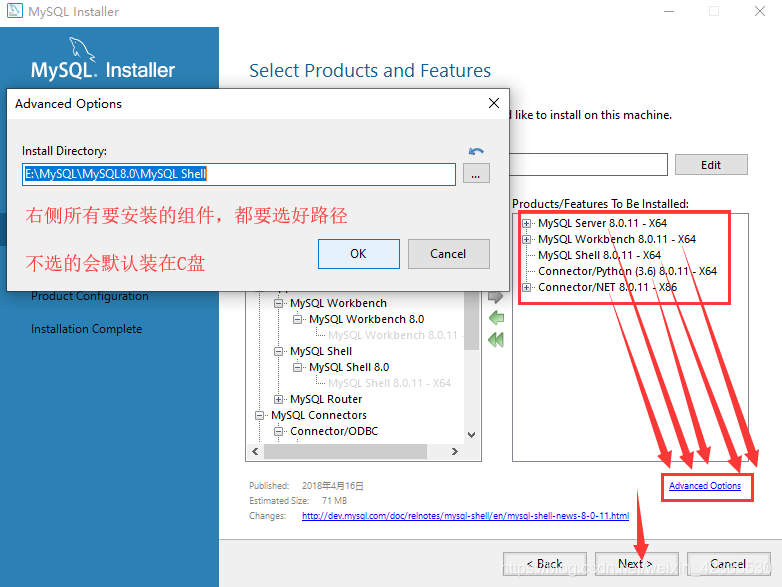
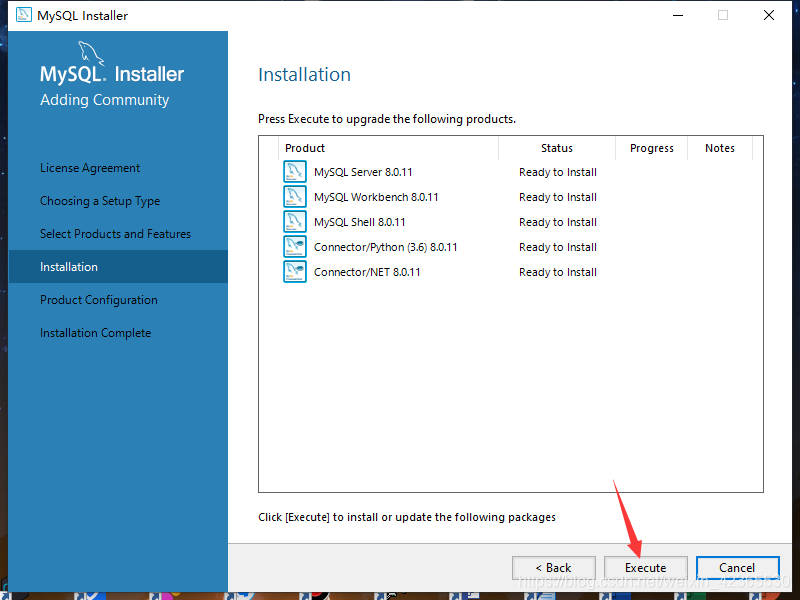
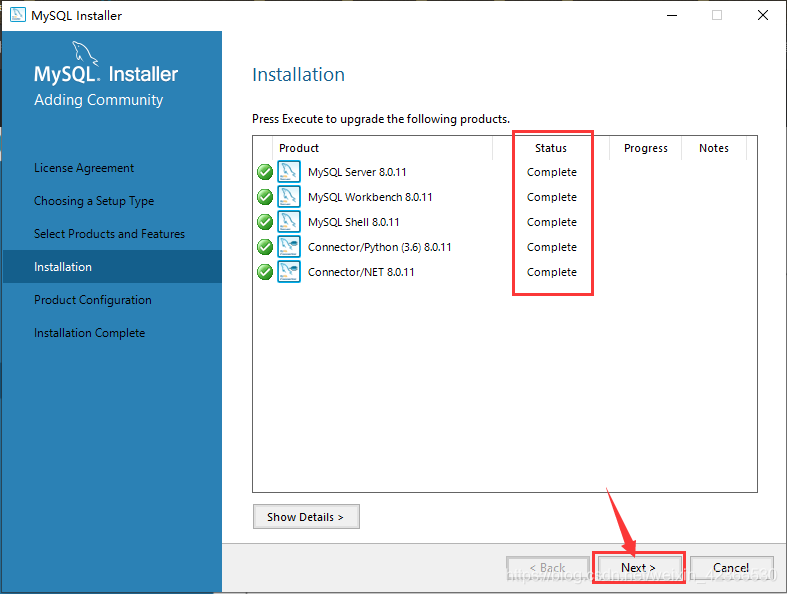
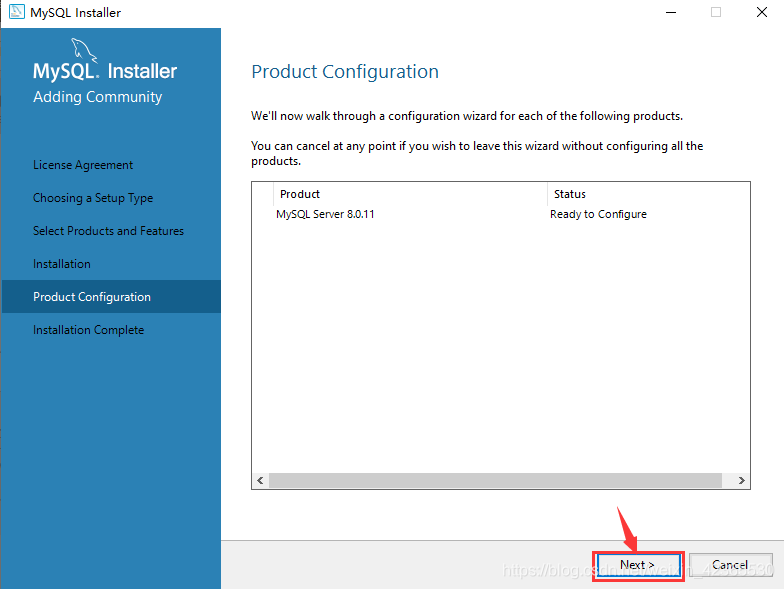
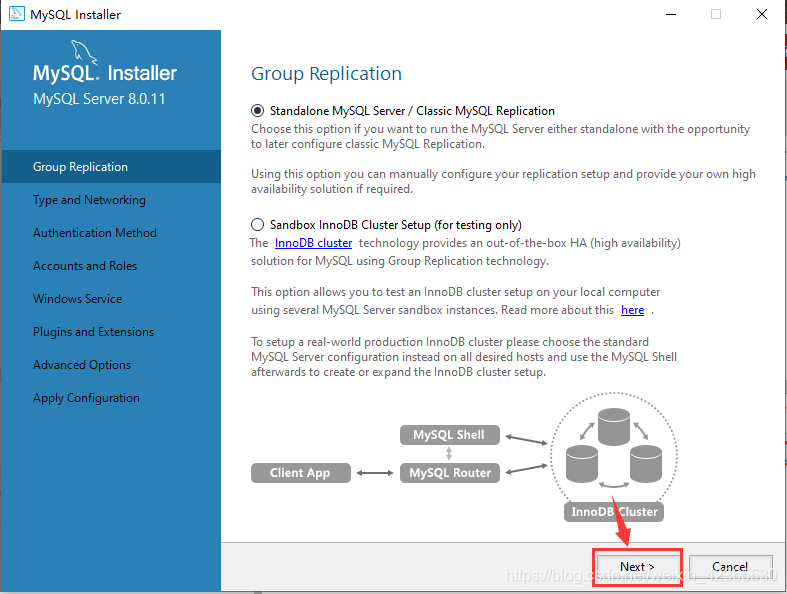
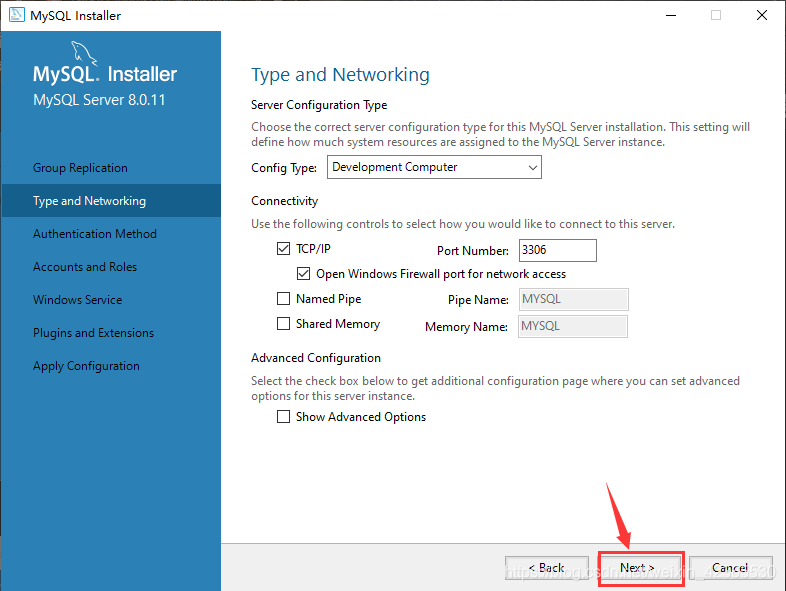
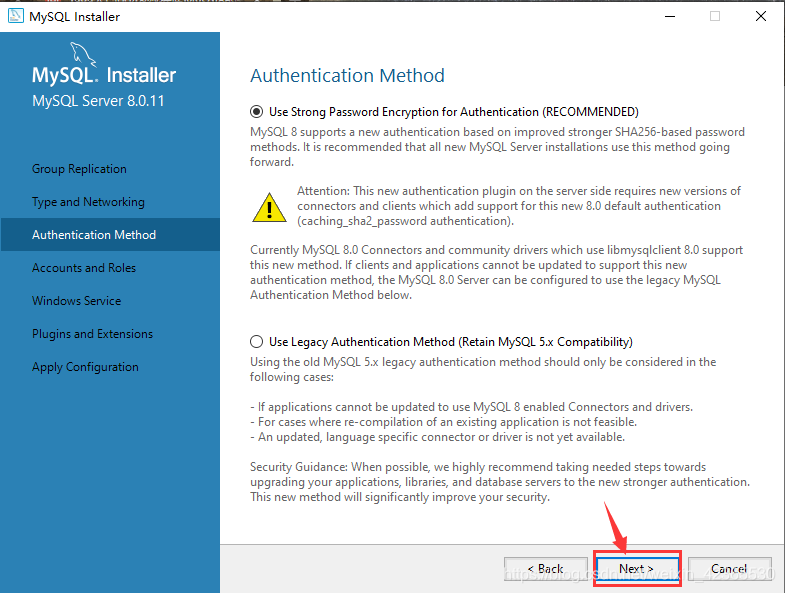
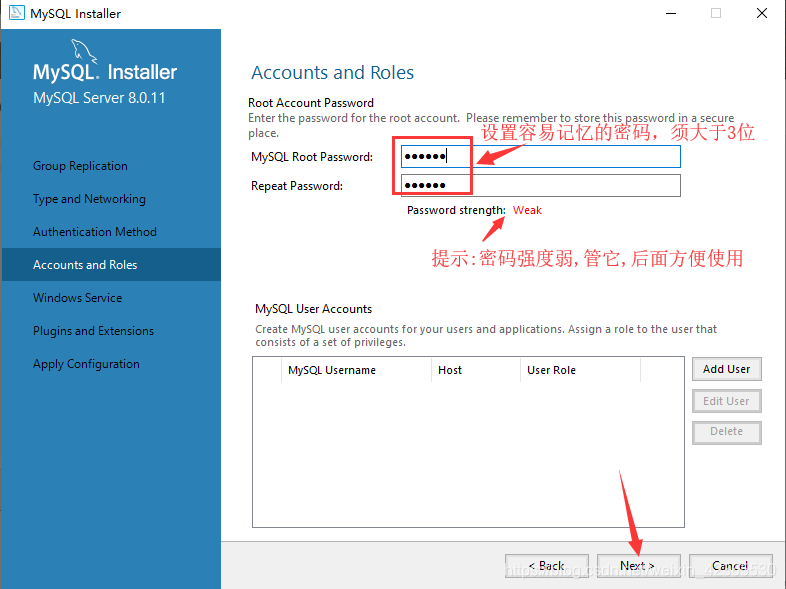
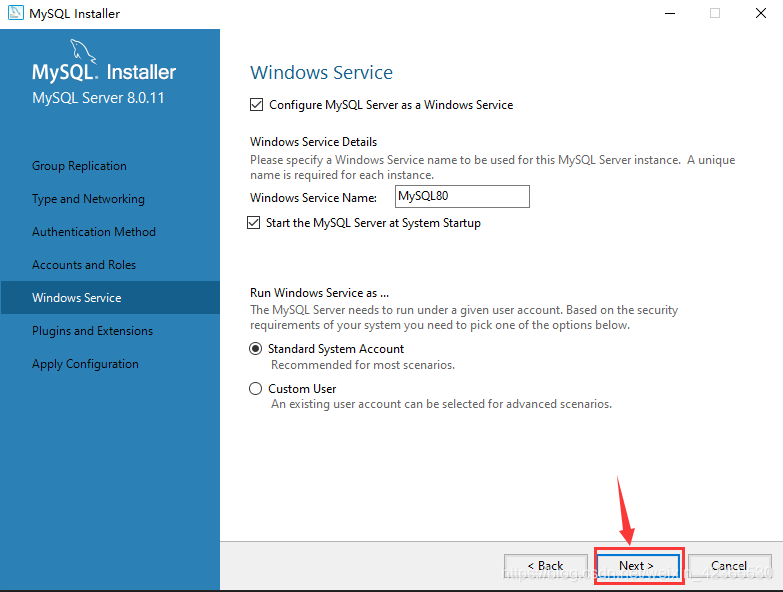
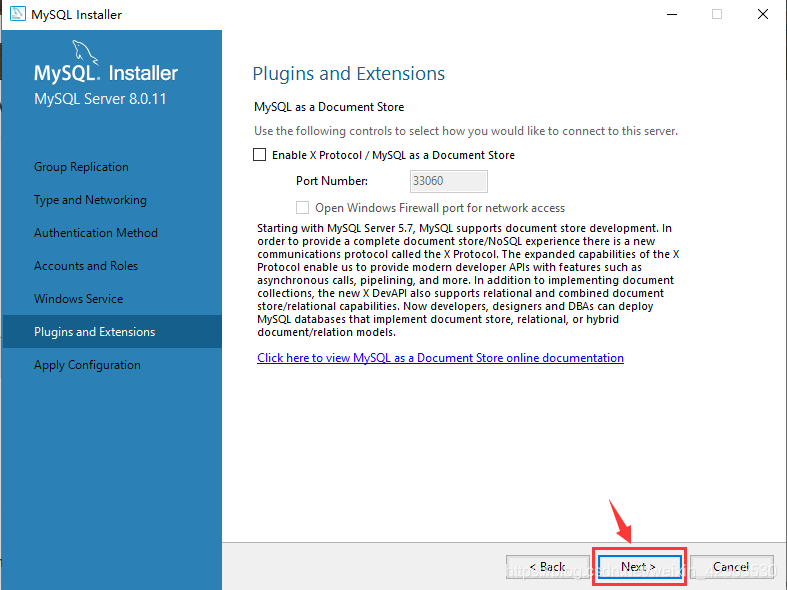
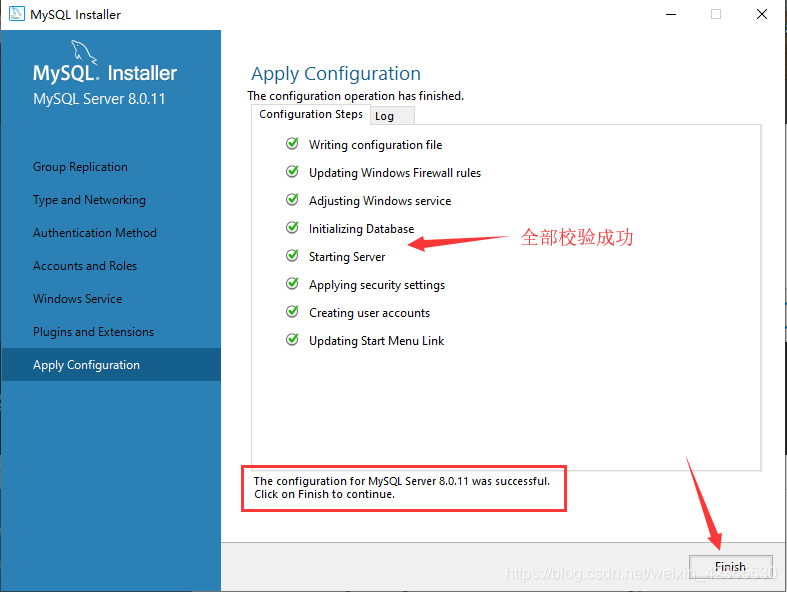
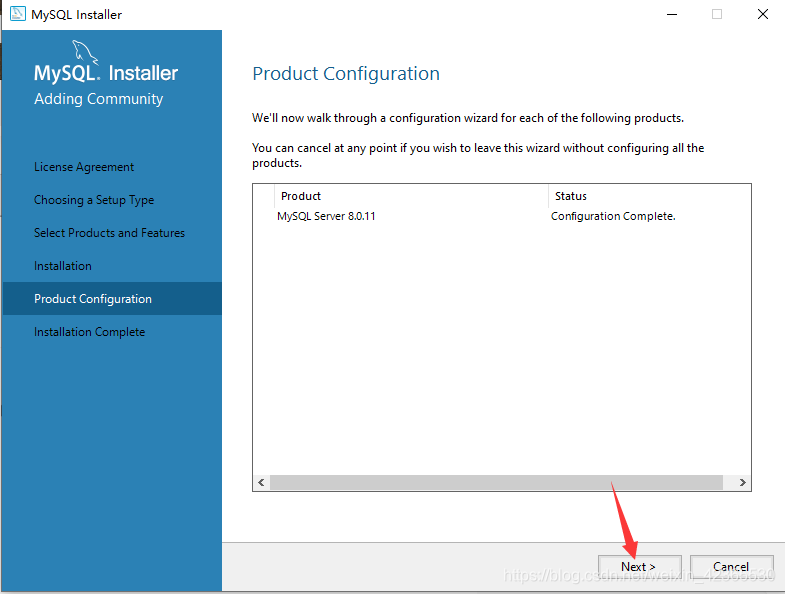
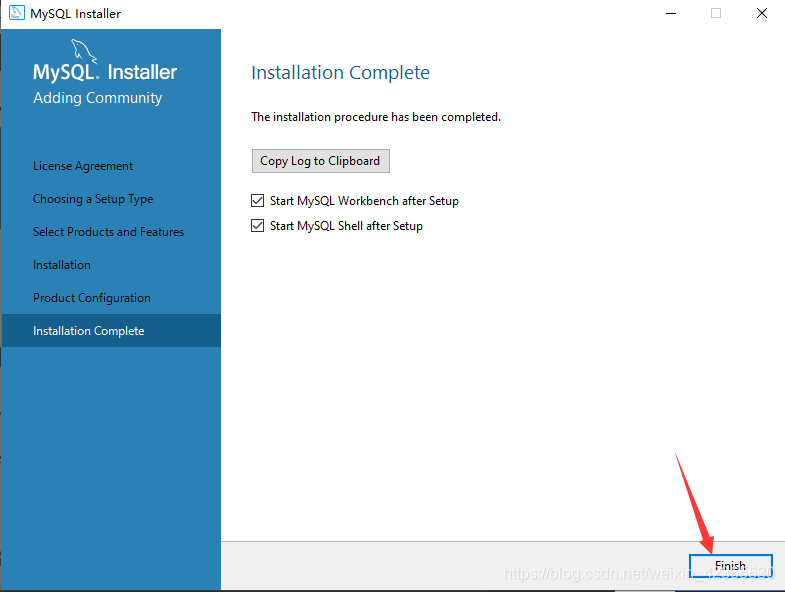
至此MySQL就安装成功了,步骤有点多,旧版的都没有那么麻烦,完全是在挑战人的耐心(╬ ̄皿 ̄)
四、MySQL配置
MySQL自带客户端

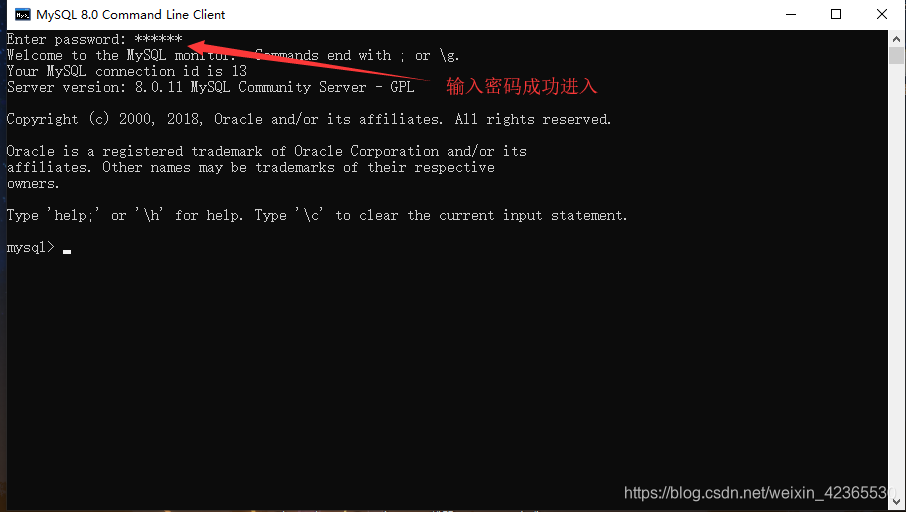
用cmd进入,提示“‘mysql’ 不是内部或外部命令,也不是可运行的程序
或批处理文件”,是因为mysql还没配置全局环境变量(可选)
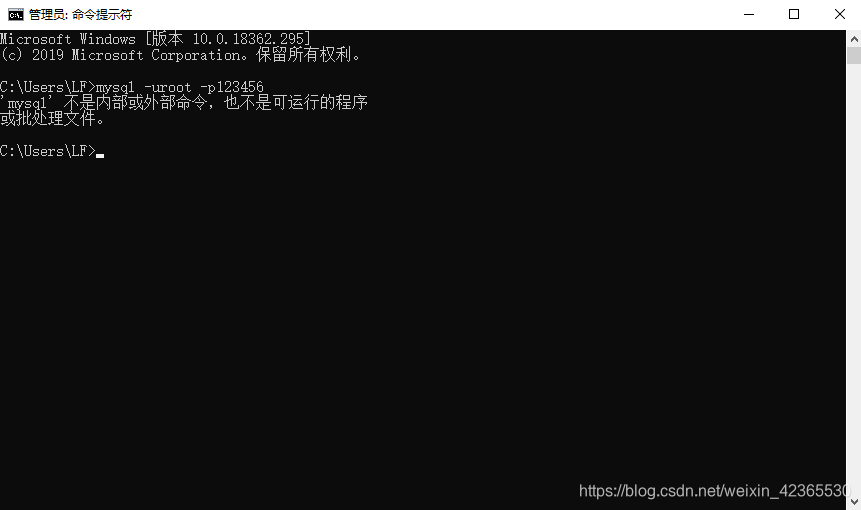
配置全局环境变量(可选)
右击此电脑—>属性
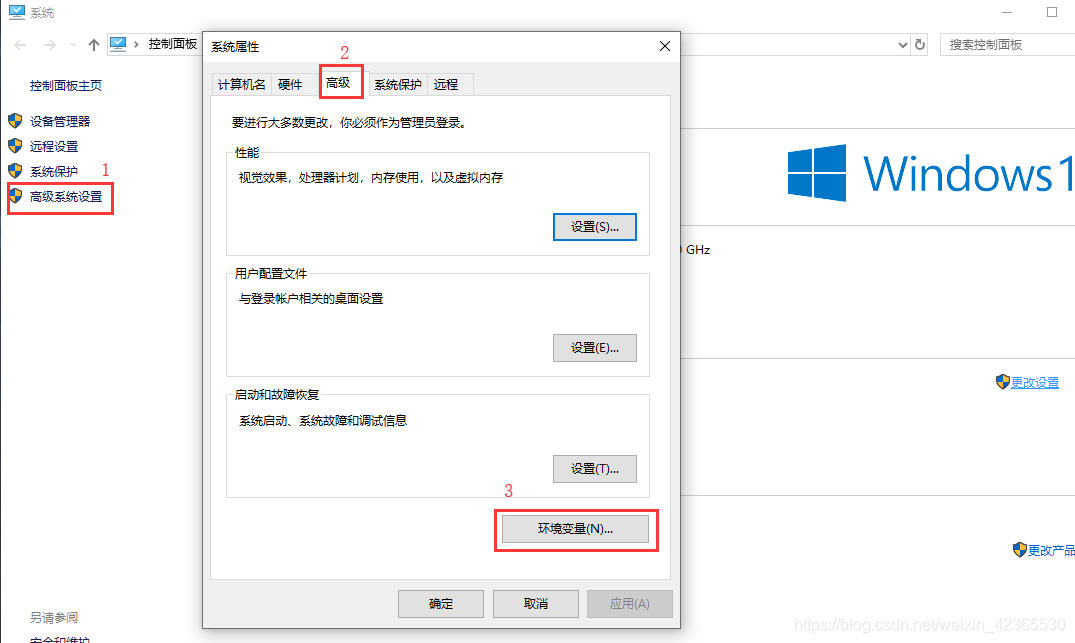
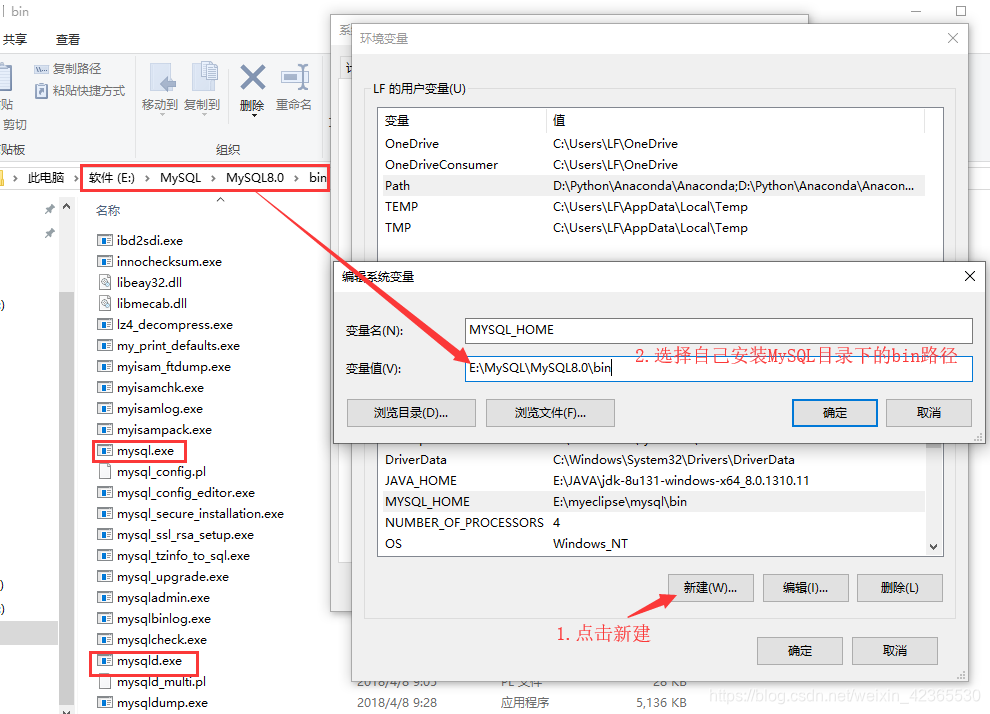
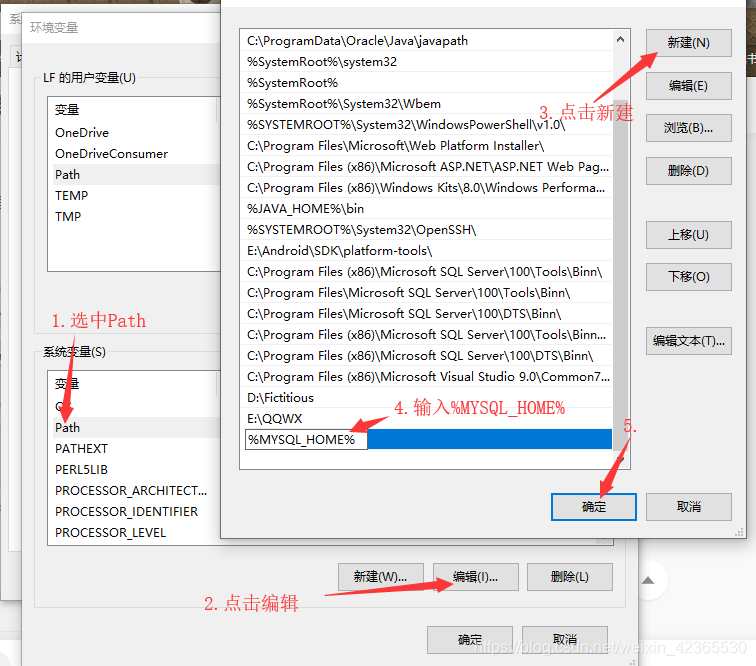
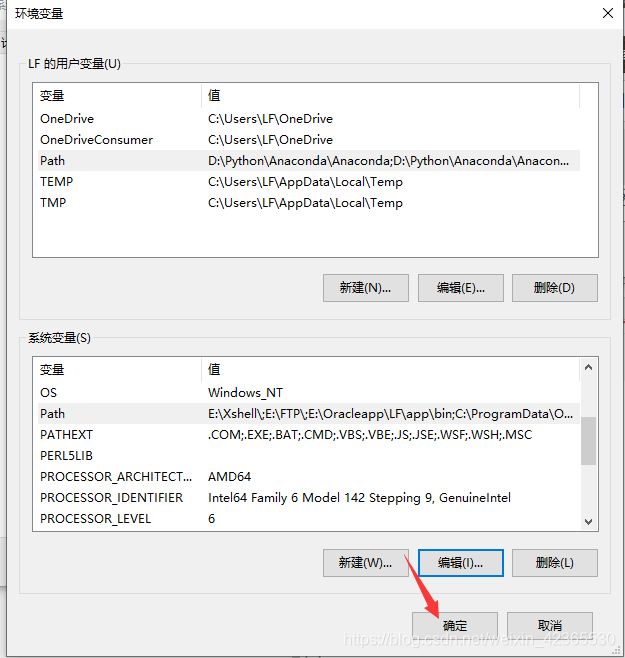
如下,全局环境变量配置成功
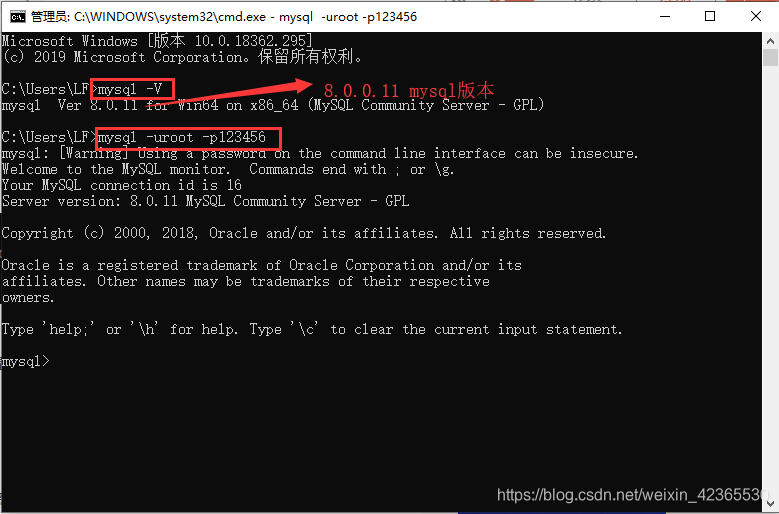
不同的电脑/MySQL版本,会有些许不同,但大体都是一样的。
